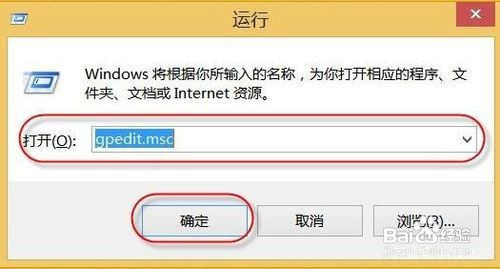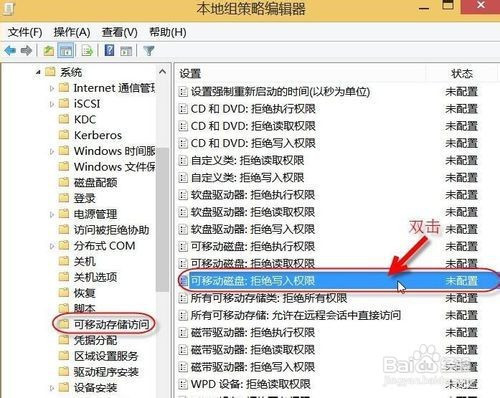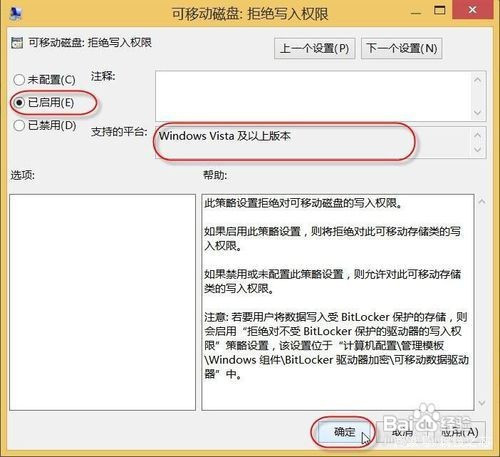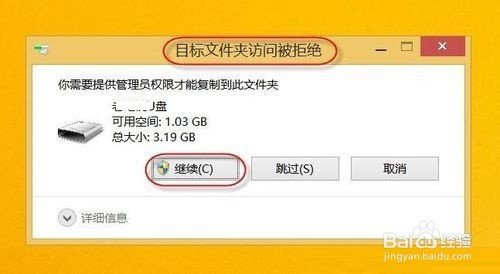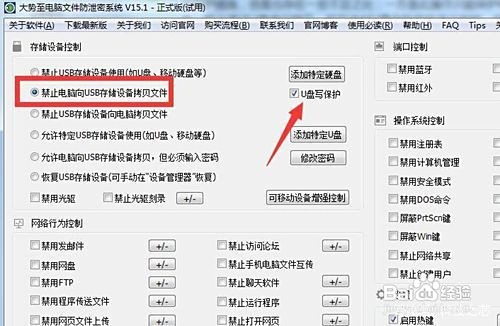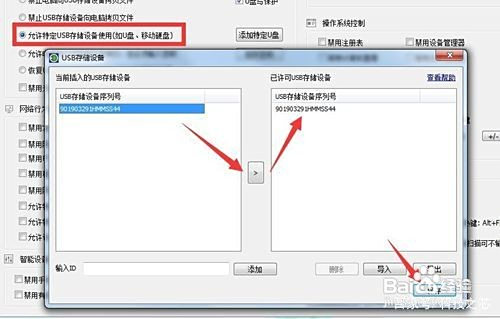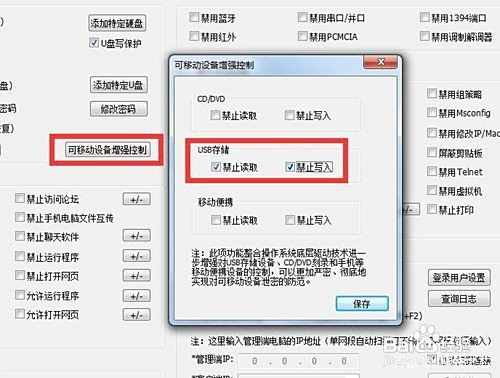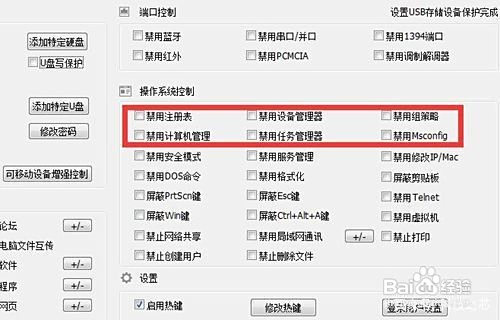怎么设置禁止向U盘写文件呢?为了保护U盘文件安全,防止对U盘文件造成破坏,同时也为了实现U盘防病毒,我们需要对写入U盘权限进行控制。接下来就与大家分享一下有关U盘开启写保护禁止向其中拷贝文件的具体实现方法。
010-82825512,010-82825051
技术热线:010-82825062
公司总机:010-62656060
400专线:4007-06-05-04
973273684 / 1037738460 / 943876988 / 947876927
技术支持 (QQ):
3680085785 / 495042390